Recensione HP Omen Transcend 14: quasi perfetto!

Cerchi un nuovo laptop da gioco portatile? Dai un
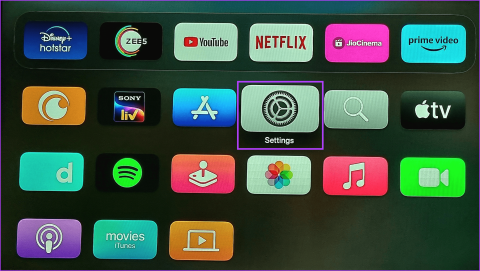
L'aggiornamento della tua Apple TV all'ultima versione di tvOS aggiunge alcune caratteristiche e funzionalità. E per abbinarlo, Apple rilascia gli aggiornamenti rilevanti per il firmware del telecomando Siri della tua Apple TV. Ciò non solo aiuterà il telecomando a rimanere compatibile, ma aggiungerà anche alcune funzionalità extra, come la possibilità di trovare il telecomando Siri utilizzando l'iPhone .

L'aggiornamento del firmware del telecomando Apple TV aiuta anche a introdurre correzioni di bug e patch di sicurezza. Ciò può aiutare a risolvere problemi precedenti come il mancato funzionamento del controllo del volume sul telecomando dell'Apple TV 4K. Sebbene questo processo sia solitamente automatico, puoi installare questi aggiornamenti del firmware anche manualmente. Ma cosa succede quando non puoi installare gli aggiornamenti del firmware sul tuo telecomando Siri? Scopriamolo.
Prima di aggiornare il firmware del tuo telecomando Siri, vediamo come controllare la versione corrente del firmware. Questo può aiutarti a vedere se potrebbe essere disponibile un aggiornamento. Ecco come.
Passaggio 1: dalla home page, seleziona Impostazioni.

Passaggio 2: scorri verso il basso e seleziona Telecomandi e dispositivi.

Passaggio 3: qui, seleziona Remoto.
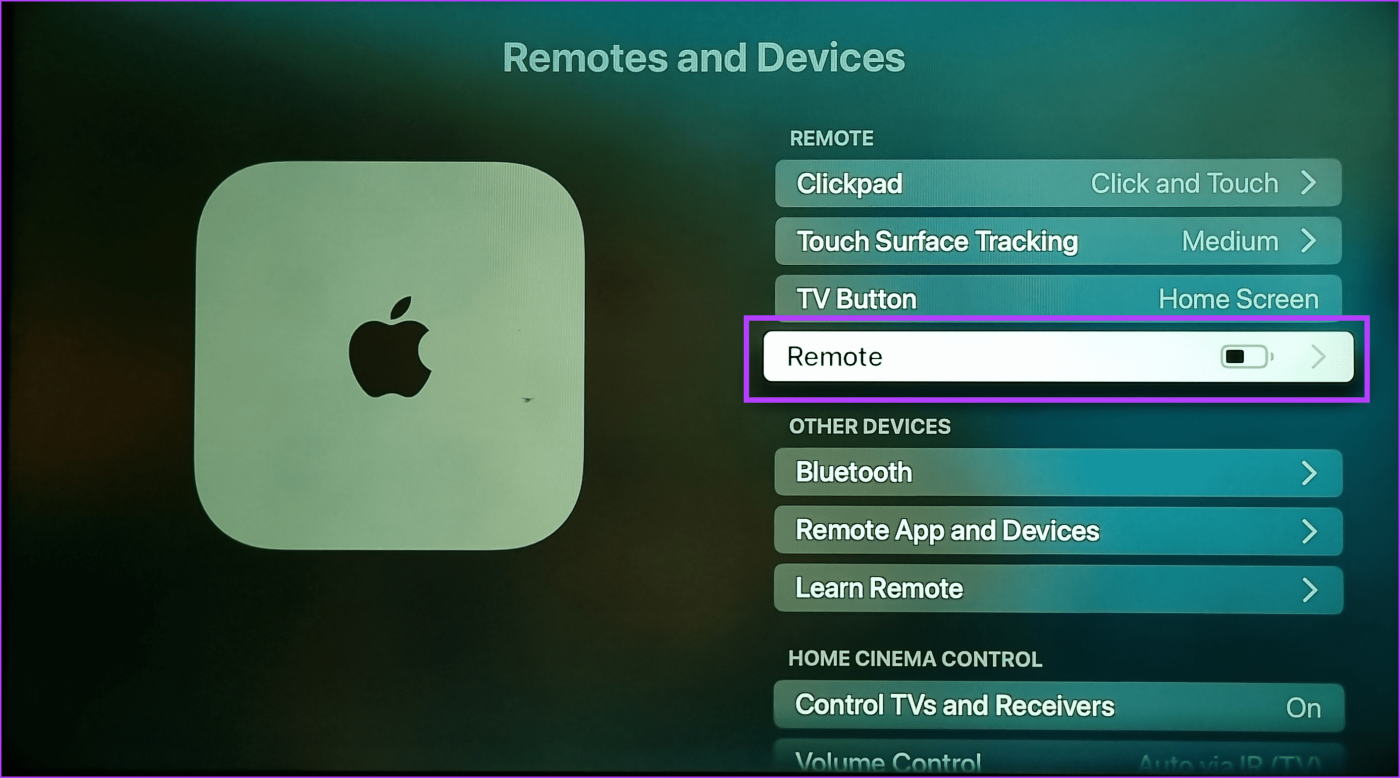
Passaggio 4: controlla la sezione Versione firmware.
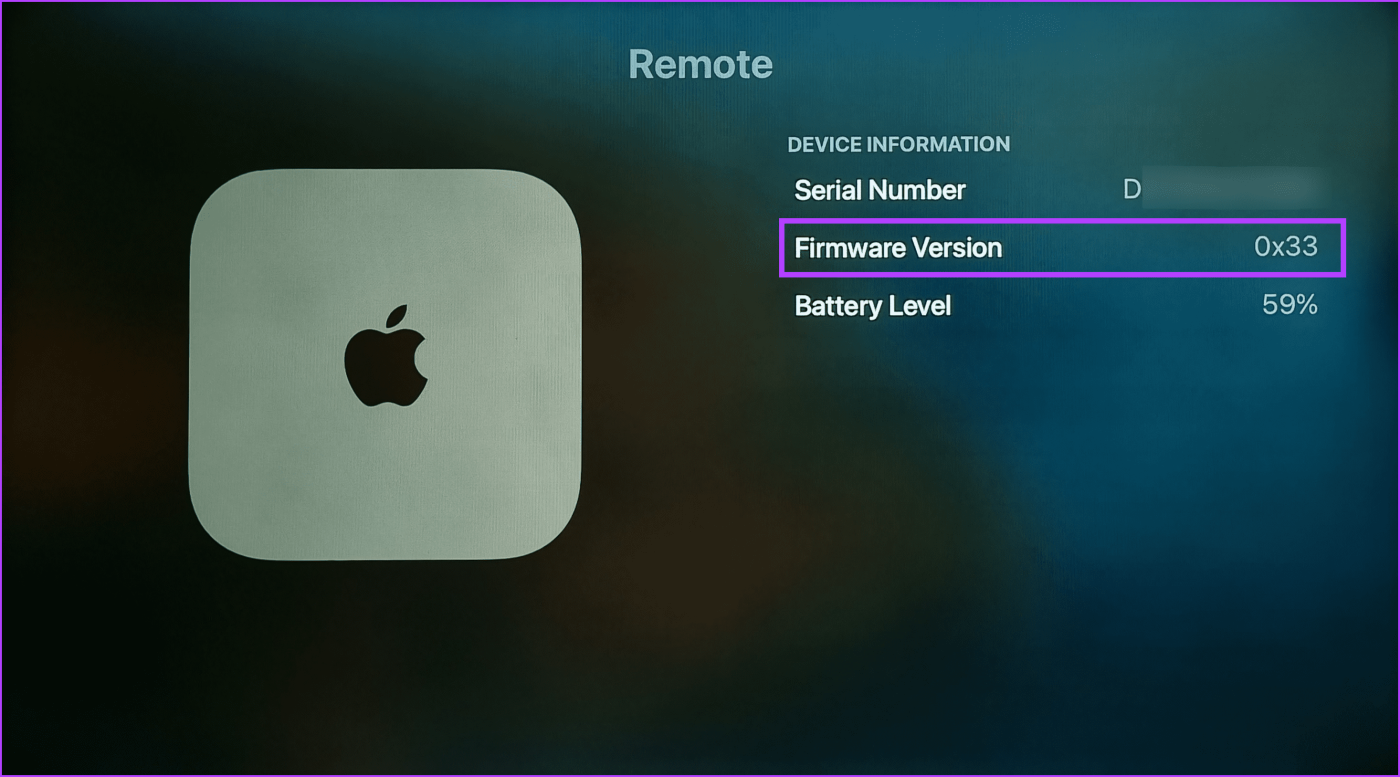
Questo dovrebbe dirti la versione del firmware attualmente in esecuzione sul telecomando Siri della tua Apple TV. A seconda del modello di telecomando Siri, dovresti visualizzare la versione 33 o la versione 83. I modelli di telecomando Siri precedenti del 2017 dovrebbero essere alla versione 118. Tuttavia, in caso contrario, potrebbe essere necessario un aggiornamento per il tuo telecomando Siri.
A differenza dei normali aggiornamenti del dispositivo, non puoi aggiornare manualmente il telecomando Siri di Apple TV. Tuttavia, poiché il processo è automatico, il tuo telecomando Siri dovrebbe raccogliere e installare automaticamente gli aggiornamenti più recenti.
Prima di iniziare, assicurati che il tuo dispositivo Apple TV sia aggiornato a tvOS 17 o versione successiva. Il telecomando Siri deve essere carico al 50% o più. Una volta soddisfatte queste condizioni, procedere con i passaggi seguenti.
Passaggio 1: sul telecomando Siri, premi il pulsante di accensione. In alternativa, premi a lungo il pulsante Home per aprire il Centro di controllo.
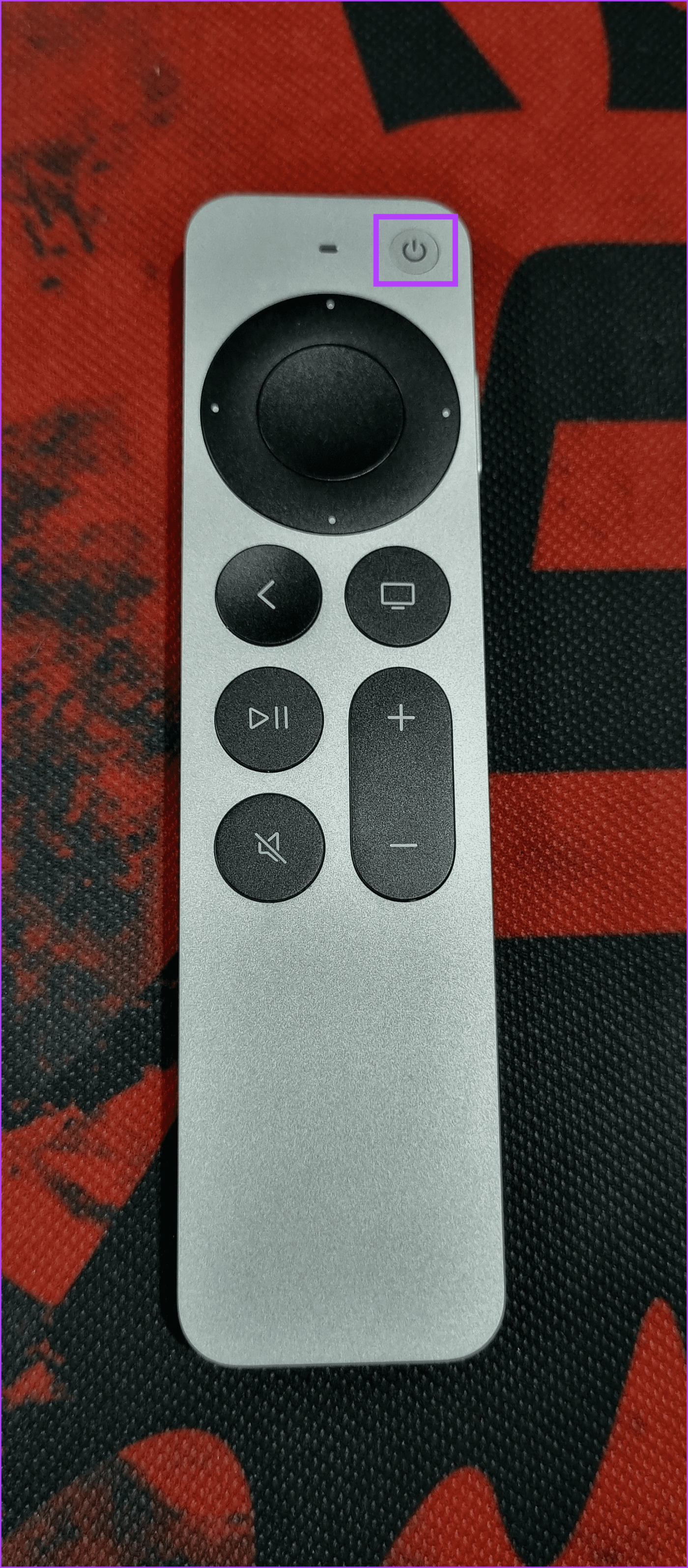
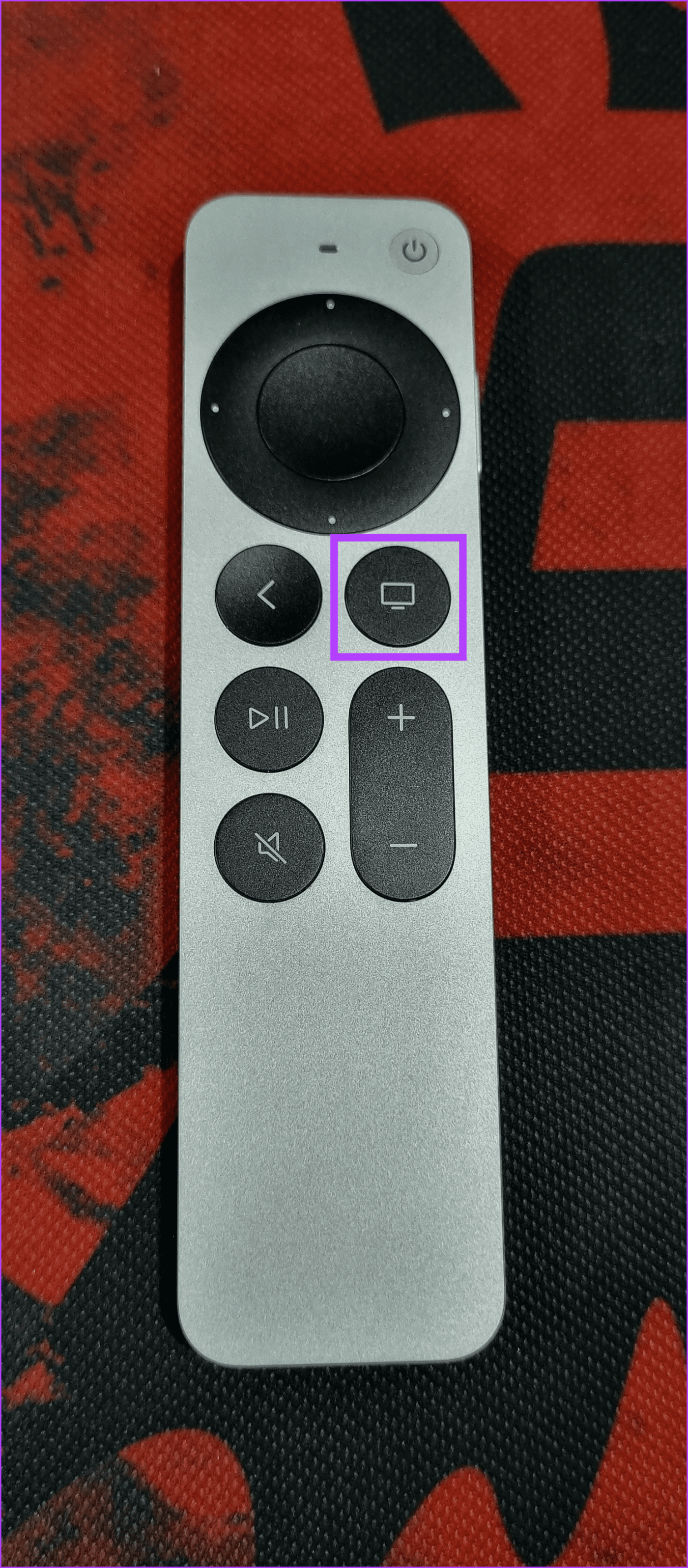
Passaggio 2: quindi selezionare Spegni. Attendi lo spegnimento del dispositivo.
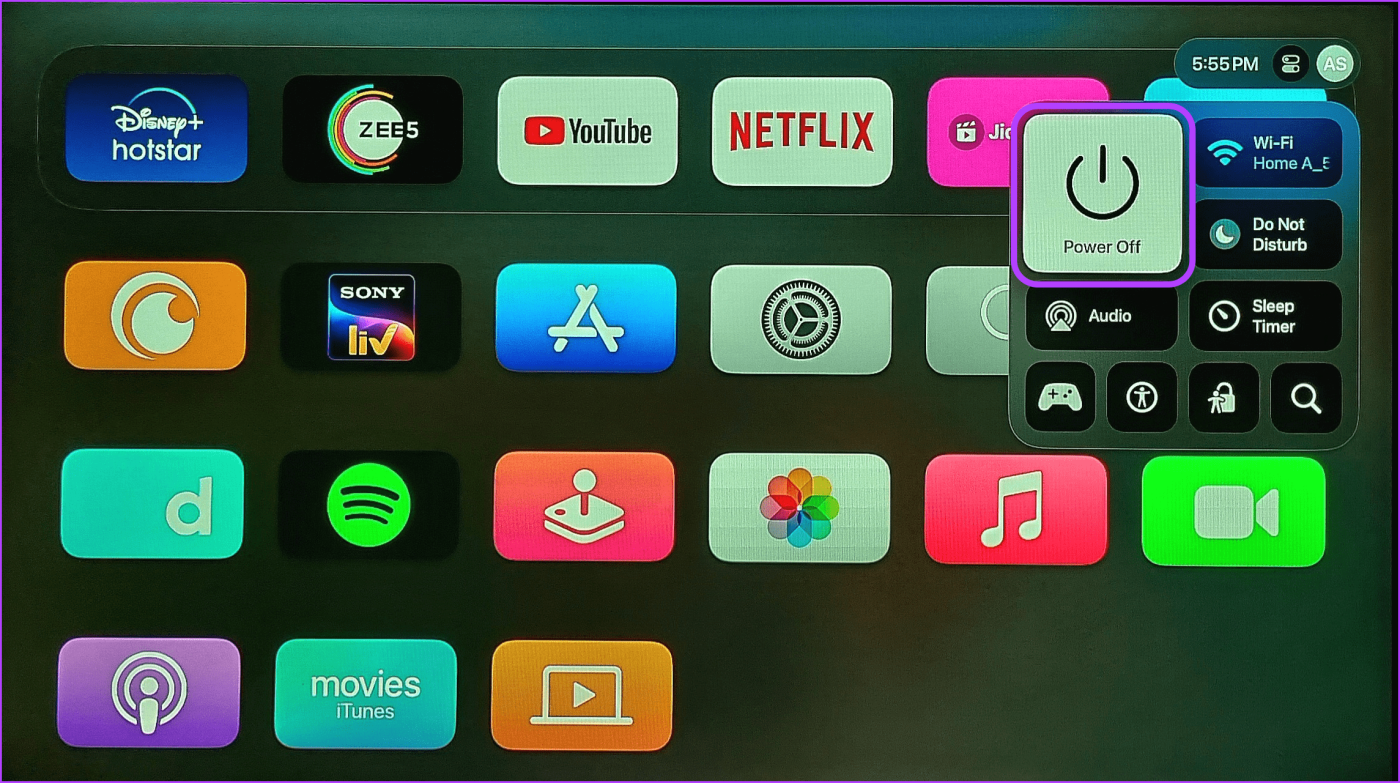
Passaggio 3: prendi il telecomando Siri e posizionalo sopra il dispositivo Apple TV.

Passaggio 4: lasciarlo lì per almeno 30 minuti o 1 ora.
Se utilizzi una versione precedente di Apple TV con una versione successiva di tvOS, segui i passaggi seguenti per aggiornare il firmware del telecomando Siri.
Passaggio 1: sulla tua Apple TV, apri Impostazioni.

Passaggio 2: qui seleziona Telecomandi e dispositivi.

Passaggio 3: quindi seleziona Bluetooth.
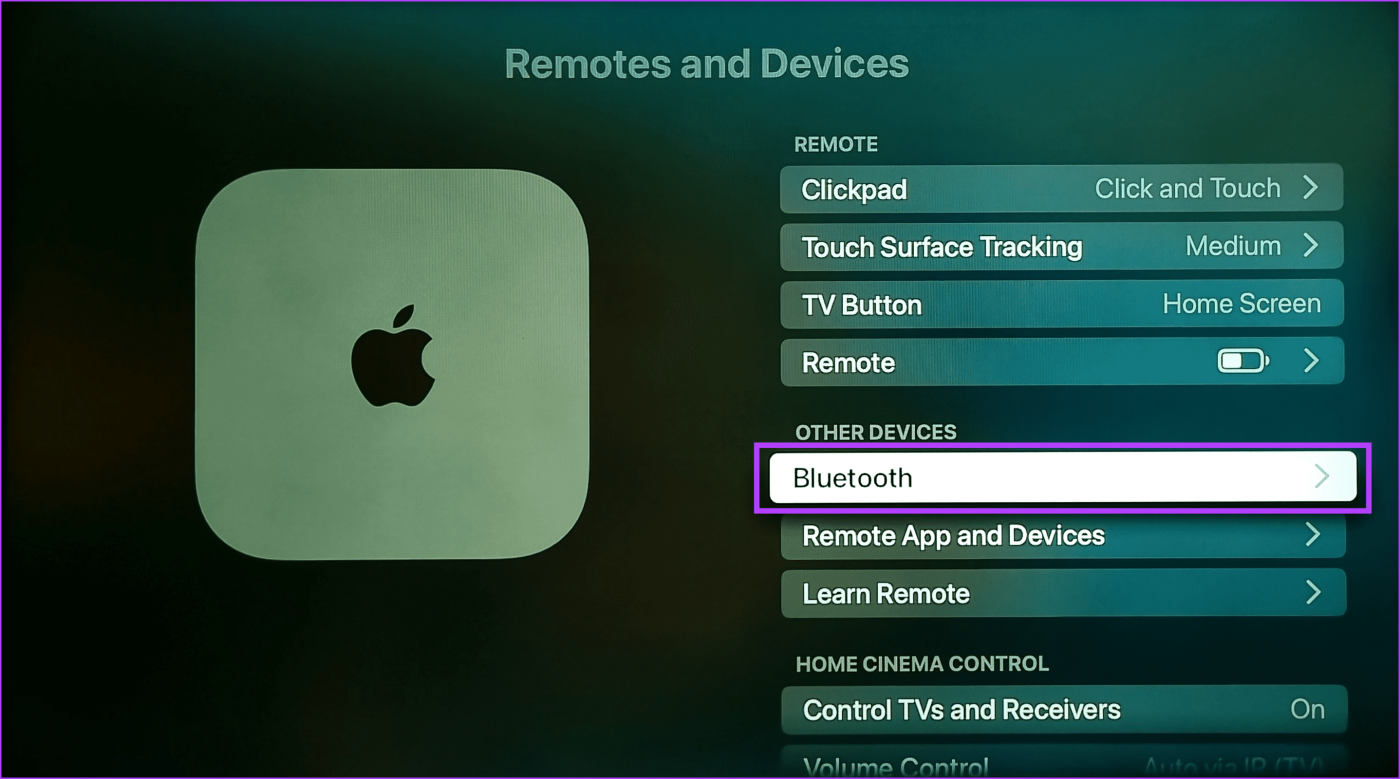
Passaggio 4: qui scorri fino al telecomando Siri.
Passaggio 5: quindi premi il pulsante Riproduci/Pausa sul telecomando Siri almeno quattro volte.
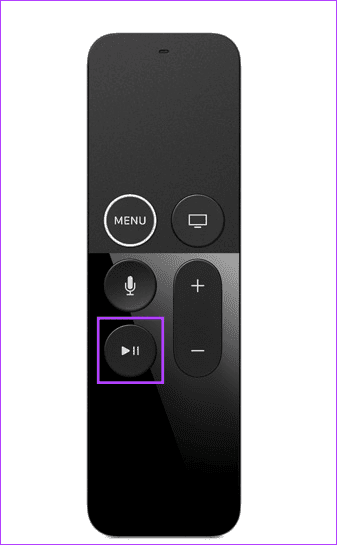
Attendi qualche istante mentre il tuo dispositivo Apple TV cerca e installa gli ultimi aggiornamenti firmware per il tuo telecomando Siri.
Anche se aggiornare il telecomando Siri è relativamente semplice, a volte non è così. In questo caso, puoi seguire i passaggi seguenti per risolvere questi problemi e installare gli ultimi aggiornamenti firmware sul telecomando Siri della tua Apple TV.
Come accennato in precedenza, il telecomando Siri deve essere carico almeno al 50% o più per installare l'aggiornamento del firmware. Se non sei sicuro, utilizza il menu Impostazioni sulla tua Apple TV per verificare. Se la carica attuale è inferiore al limite prescritto, carica il telecomando Siri prima di procedere. Segui i passaggi seguenti per farlo.
Passaggio 1: seleziona Impostazioni dalla schermata principale.
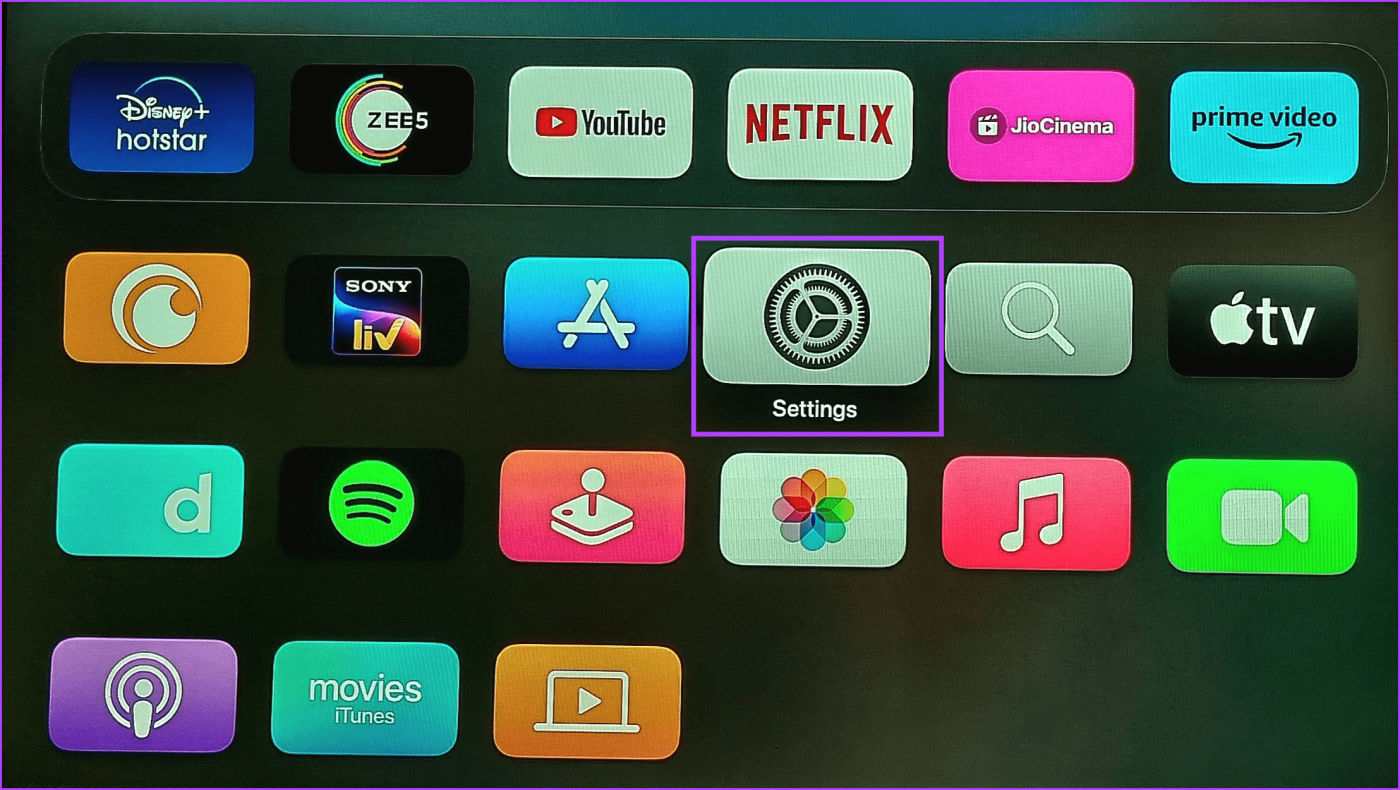
Passaggio 2: qui seleziona Telecomandi e dispositivi.

Passaggio 3: quindi seleziona Remoto.
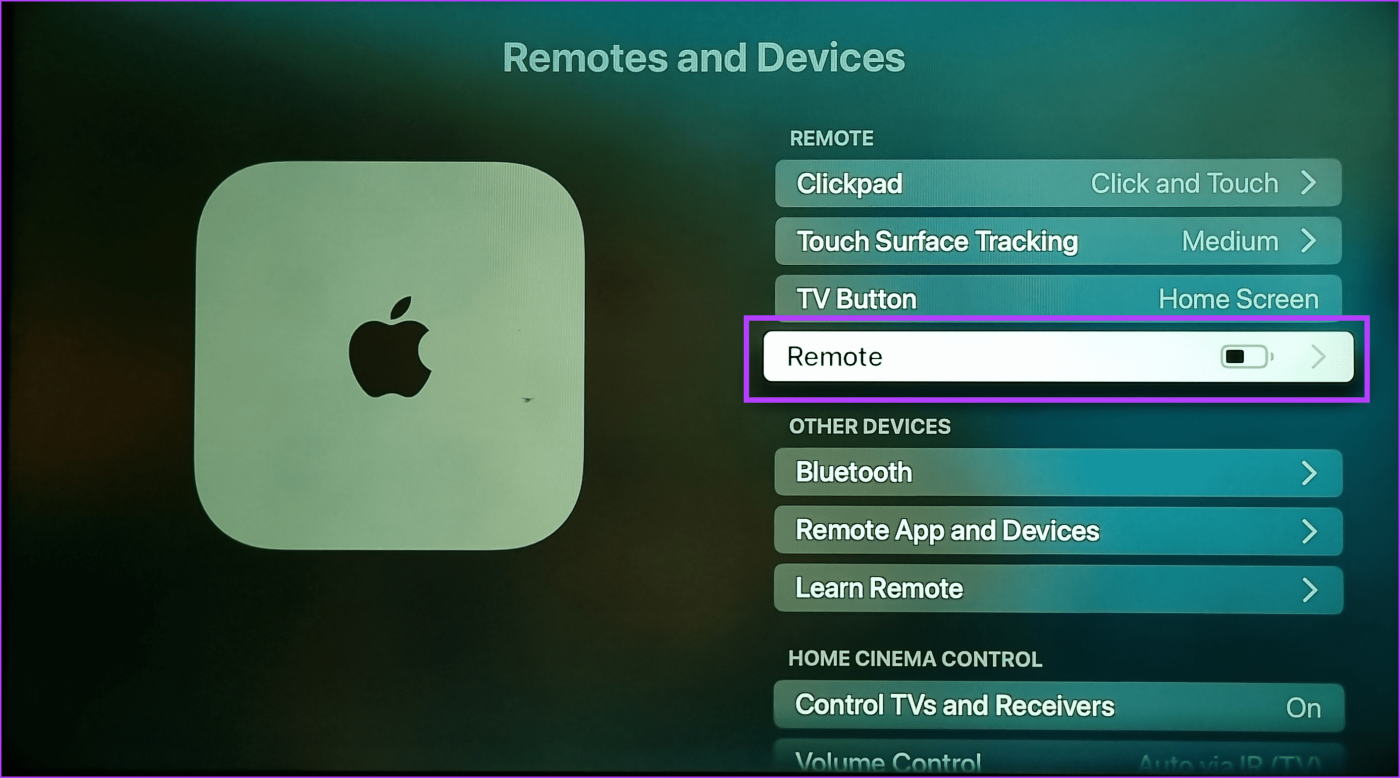
Passaggio 4: ora controlla il livello della batteria.

Se è inferiore al 50%, collega il telecomando Siri dell'Apple TV al relativo cavo di tipo C o Lightning e attendi che si carichi. Quindi, controlla di nuovo per vedere se la carica è sufficiente.
Se il telecomando Siri è lontano dal dispositivo Apple TV, potrebbe non rilevare e installare gli aggiornamenti firmware pertinenti. Quindi, assicurati che il telecomando Siri sia tenuto direttamente sopra il box Apple TV o posizionato in una vicinanza estremamente ravvicinata.
Se il tuo dispositivo Apple TV non è aggiornato, potrebbe non installare gli ultimi aggiornamenti firmware sul telecomando Siri. Quando ciò accade, controlla e installa gli ultimi aggiornamenti software sulla tua Apple TV. Quindi riprova. Ecco come:
Passaggio 1: apri l'app Impostazioni sulla tua Apple TV.

Passaggio 2: quindi seleziona Sistema.
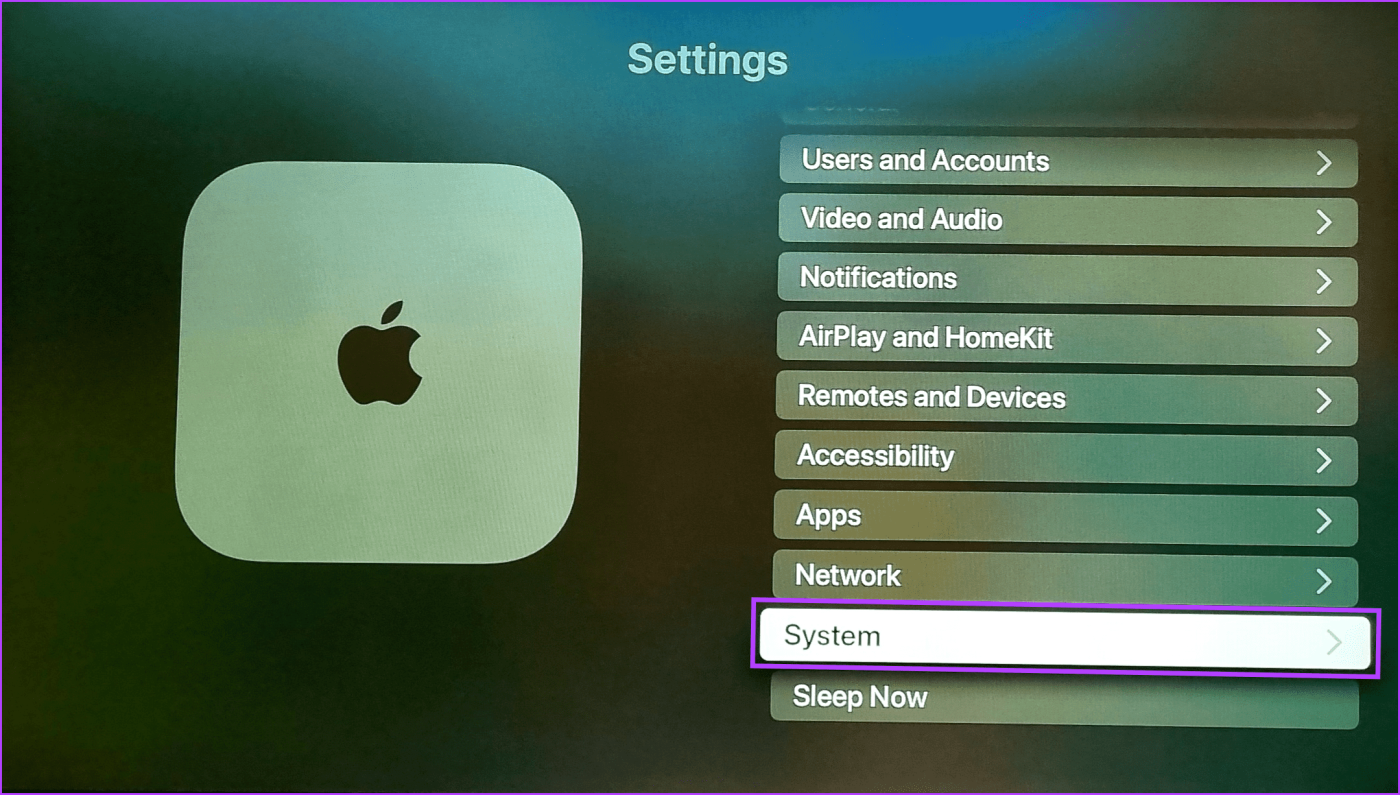
Passaggio 3: scorri verso il basso e seleziona Aggiornamenti software.
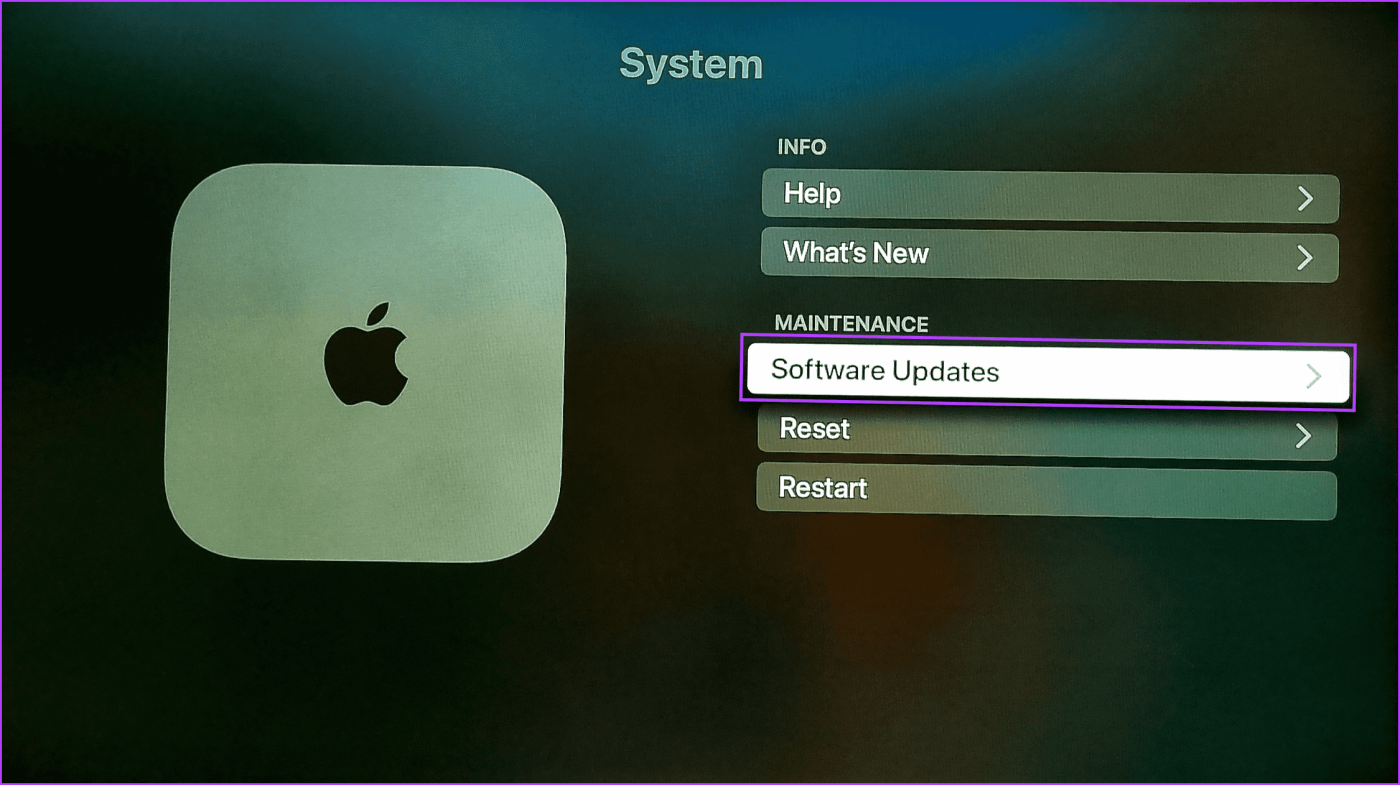
Passaggio 4: qui, seleziona Aggiorna software.
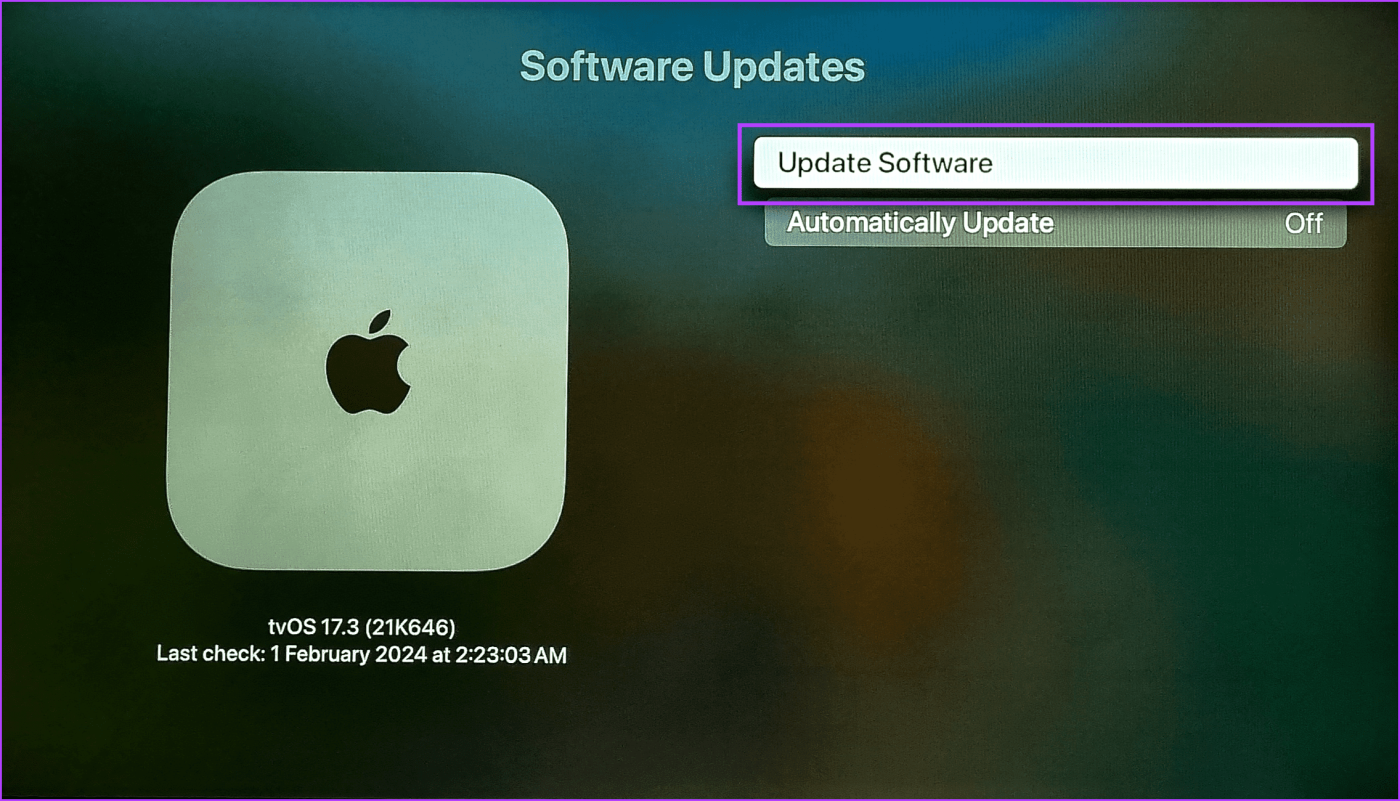
Passaggio 5: se disponibile, seleziona Scarica e installa.
Attendi il completamento dell'installazione dell'aggiornamento. Quindi, una volta riavviato il dispositivo Apple TV, posiziona il telecomando Siri nelle vicinanze e attendi che vengano installati gli aggiornamenti del firmware.
Potenziali problemi di associazione con Apple TV possono limitare e causare problemi durante l'utilizzo del telecomando Siri. Questo è anche il motivo per cui il telecomando Siri non può essere aggiornato all'ultima versione del firmware. Per risolvere questo problema, ripristina il telecomando Siri. Ciò costringerà la tua Apple TV ad accoppiarla nuovamente, risolvendo così eventuali problemi derivanti dall'associazione precedente. Ecco come.
Passaggio 1: sul telecomando Siri, tieni premuti contemporaneamente i pulsanti Home e Volume giù per 2 secondi. Quindi, rilascia i pulsanti.

Passaggio 2: quindi avvicina il telecomando Siri all'Apple TV e attendi che termini l'accoppiamento.
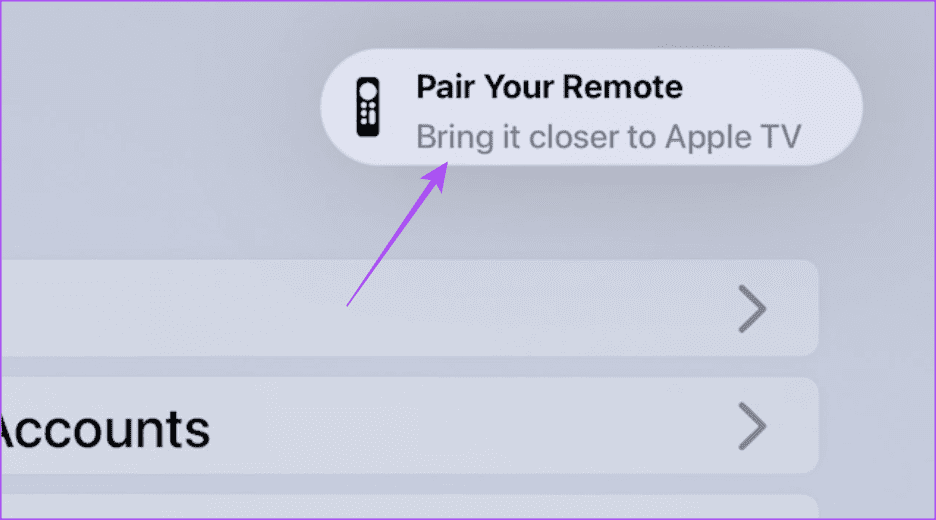
Passaggio 3: se necessario, premere contemporaneamente i pulsanti Indietro e Volume su per 2 secondi per completare l'associazione.
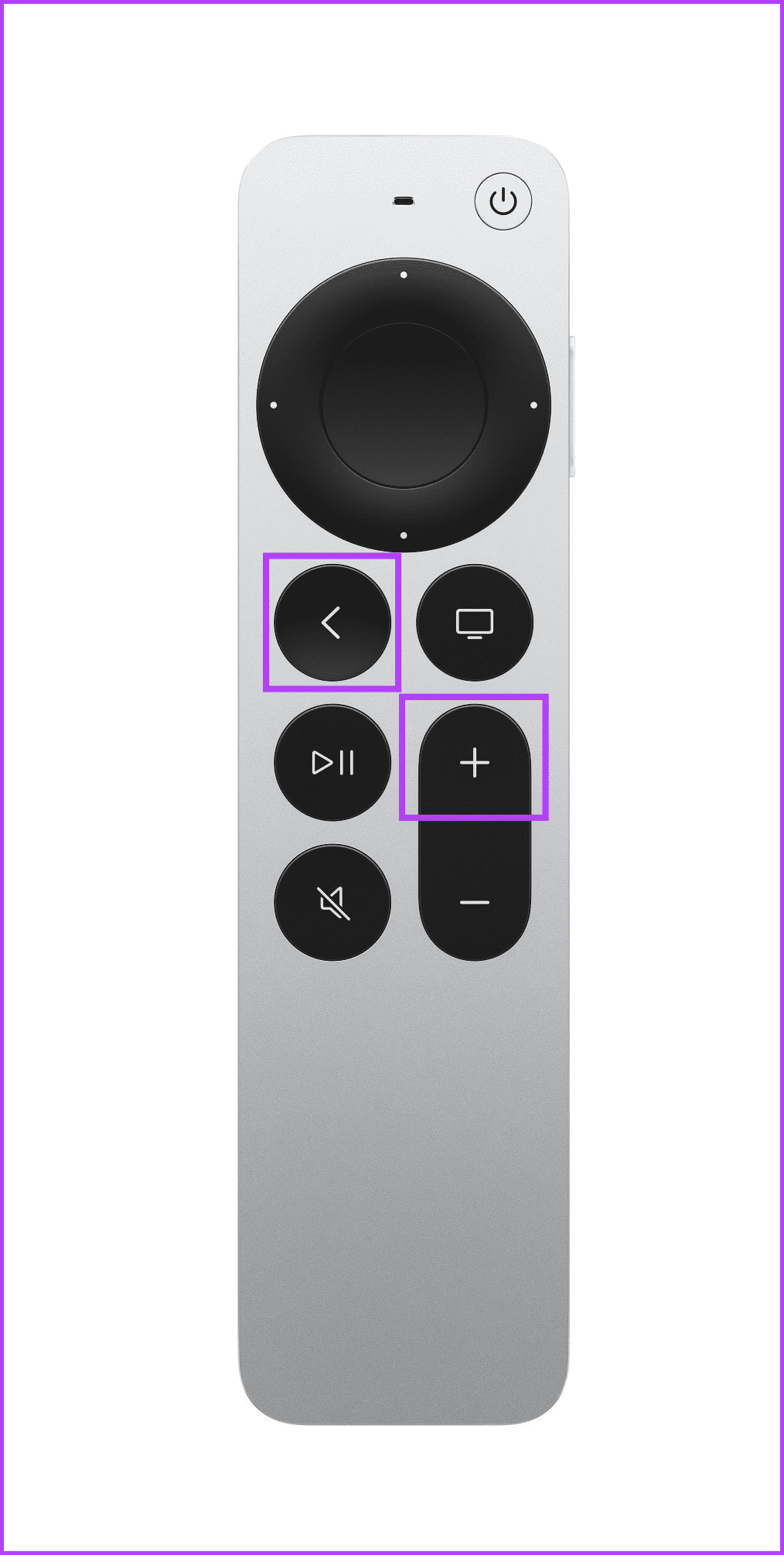
Sebbene gli aggiornamenti remoti del firmware Siri richiedano da 30 minuti a 1 ora, questa durata può essere estesa in base ad alcuni altri fattori. Quindi la cosa migliore da fare è aspettare ancora un po’. Nel frattempo, assicurati che il tuo dispositivo Apple TV sia spento ma ancora collegato all'alimentazione.
1. È importante aggiornare il telecomando dell'Apple TV al firmware più recente?
Sebbene non ci siano direttive da parte di Apple per installare gli aggiornamenti del firmware remoto Siri, aiutano ad aggiungere funzionalità aggiuntive. Ciò è stato evidenziato con l’ultimo aggiornamento tvOS 17 per Apple TV, in cui alcuni telecomandi Siri non hanno ricevuto funzionalità aggiuntive per un periodo compreso tra 30 minuti e un’ora dopo l’aggiornamento iniziale. Questo è il tempo impiegato dal telecomando Siri per aggiornare il firmware.
2. Come puoi verificare se è disponibile un aggiornamento firmware per il telecomando della tua Apple TV?
Puoi consultare le pagine di supporto di Apple per vedere se è stato rilasciato un aggiornamento del firmware per il tuo telecomando Siri. Potresti trovare discussioni utili che trattano lo stesso. Ciò è particolarmente vero se aggiorni il tuo dispositivo Apple TV a una versione tvOS superiore.
L'aggiornamento del firmware del telecomando dell'Apple TV può aiutarti a ottenere funzionalità aggiuntive senza cambiare il telecomando. Quindi, speriamo che questo articolo ti aiuti a farlo. Puoi anche consultare il nostro articolo se la tua Apple TV non risponde al telecomando .
Cerchi un nuovo laptop da gioco portatile? Dai un
Scopri i limiti delle videochiamate su WhatsApp, Skype, Facebook Messenger, Zoom e altre app. Scegli l
Se il tuo Chromebook non riconosce i tuoi dispositivi USB, segui questi passaggi per risolvere il problema. Controlla il formato, l
Scopri come cambiare la lingua su Spotify per Android e desktop in modo semplice e veloce.
Gestisci i post suggeriti su Facebook per una migliore esperienza. Scopri come nascondere o posticipare i post "Consigliati per te".
Scopri come rendere trasparente lo sfondo in Paint e Paint 3D con i nostri metodi semplici e pratici. Ottimizza le tue immagini con facilità.
Se hai molti duplicati in Google Foto, scopri i modi più efficaci per eliminarli e ottimizzare il tuo spazio.
Continua a leggere per sapere come svegliare qualcuno al telefono su Android e iOS, indipendentemente dalla modalità in cui è attivo il dispositivo.
Scopri come risolvere il problema dello schermo nero di Amazon Fire TV Stick seguendo i passaggi di risoluzione dei problemi nella guida.
Scopri cosa fare se il tuo Galaxy S22 non si accende. Trova soluzioni efficaci e consigli utili per risolvere il problema.







